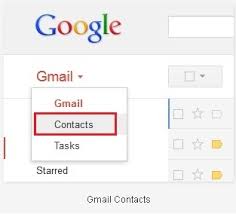Google Contact یکی از سرویسهای گوگل جهت ذخیره، یکسانسازی و مدیریت مخاطبین میباشد، این سرویس به صورت ابري (Cloud) میباشد و کلیه اطلاعات ، شمارهها گروهها و مشخصات وارد شده را در این سرویس و گوشیهای لینکش شده هماهنک میکند بدين ترتیب نگرانی از حذف، خرابی و تغییر گوشی ندارد و با وارد کردن اطلاعات اکانت گوگل در گوشی خود میتوانید اطلاعات را بسرعت بازیابی نمائید، امکان استفاده در iOS Android و WEB باعث میشود که كليه پلتفرمهای معروف تحت پوشش قرار گیرد.
شما میتوانید اطلاعات و مخاطبين قبلی که در سیم کارت و یا گوشی خود ذخیره کردهاید را به این سرویس انتقال دهید و همچنین با اضافه کردن در گوشی و یا وب بصورت یکسان بهنگام سازی انجام شود، امکانه ایجاد گروه، ویرایش مخاطبين، یافتن شماره و مخاطبين تکراری، یکی کردن چند مخاطب با یکدیگر از دیگر امکانات این سرویس میباشد.
انتقال اطلاعات ذخیره شده از سیم کارت، گوشی :
برای مثال شما گوشی با سیستم عامل جاوا و یا سمبیان دارد و می خواهید اطلاعات خود را به گوشی اندروید و یا ایفون جدید خود وارد کنید.
ابتدا برنامه MOBILedit! را نصب میکنم ( این برنامه جهت مدیریت طیف گسترده ای از گوشی ها میباشد و توانایی پشتیبان گیری از مخاطبین و.. را دارد)
دنلود MOBILedit! Enterprise 7.5.0.4173 با حجم 90مگابايتتوسط یکی از روش های ارتباطی( USB.BT.WIFI) گوشی خود را به برنامه معرفی کنید
بعد از شناسايي برنامه به قسمت Phone Copier.رفته و contact را تيك دار ميكنيم و در سمت راست نوع پشتیبان گیری و یا یکسان سازی را انتخاب کنید( شما میتوانید گوشی جدید را به برنامه معرفی و مستقیم انتقال دهید)
بعد از تائید درخواست و کلیک بر روی Copier برنامه اطلاعات و مخاطبین را به حساب گوگل شما انتقال میدهد
فعال و یکسان سازی با گوشی اندروید:
در اندروید به علت هماهنگی با سرویس های گوگل این کار بسیار ساده میباشد
قدم اول: وارد بخش Settings دستگاه شوید.
قدم دوم: به بخش ACCUNTS رفته و گزینه Add acount را انتخاب کنید از لیست سرویس ها Google را انتخاب کنید
قدم سوم:در صورتی که قبلا اکانت گوگل دارد گزینه Existing و جهت ایجاد اکانت New را انتخاب کنید، بعد از وارد کردن و تائید ان اکانت به گوشی اضافه میگردد
بهین سادگی گوشی شما با حساب Google Contact هماهنگ شد
دقیت کنید در هنگام ثبت مخاطب جدید در گوشی سوالی در مورد محل ذخیره مخاطب سوال میشود( ذخیره در سیم کارت، حافظه گوشی و یا Google Contact) که شما با انتخاب نشانی ایمل نماش داده شده در اکانت Google Contact خود مخاطب را ذخیره خواهید کرد
فعال و یکسان سازی با سیستم عامل IOs:
قدم اول: وارد بخش Settings دستگاه شوید.
قدم دوم: گزینه Mail, Contacts, Calendars را انتخاب کرده تا صفحه تنظیمات مربوط به آن باز شود.
قدم سوم: در صفحهای که پیش روی شما باز میشود، Add Account را انتخاب کنید.
در صفحه زیر، طبق مشخصاتی که در ذیل آمده است، مشخصات مربوط به اکانت خود را وارد نمایید:
Server: google.com
Username: نام کاربری شما در گوگل که همان ایمیل شما خواهد بود
Password: رمز عبور مربوط به اکانت گوگل خود
Description: توضیحی در مورد این اکانت؛ کاملاً اختیاریست. همان مقداری که هست میتوانید رها کنید.
با مراجعه به Contact در دستگاه iOS خود، پس از لحظاتی نه چندان طولانی، خواهید دید که تمامی لیست اسامی خود از سرورهای گوگل به دستگاه شما منتقل میشود. همچنین هر تغییری در اسامی خود (چه در دستگاه iOS و چه در گوگل)، در همهجا این تغییرات اعمال خواهند شد.
استفاده و مدیریت مخاطب تحت وب:
با رفتن به نشانی Google Contact و ورود به حساب کاربری گوگل شما مخاطبین خود را میتوانید مشاهده کنید
با انتخاب یک و یا چند مخاطب می توانید نسبت به حذف و یا یکی كردن آنها اقدام نمائید
با گزينه new group مي توانيد يك گروه ايجاد كنيد و مخاطبين را جهت دسترسي بهتر در آن قرار دهيد
نكته:
- كليه اشخاصي كه با اكانت Gmail و Google+ با آنها در تماس هستيد هم جزء مخاطبين شما قرار دارند
- با گزينه import contacts مي توانيد انواع فايلهاي مخصوص مخاطبين گوشي و برنامههارا بصورت خودكار وارد حساب خود كنيد